Comment récupérer laccès au disque dur, corriger lerreur dimpossibilité douvrir le disque dur

Dans cet article, nous vous expliquerons comment récupérer l'accès à votre disque dur en cas de panne. Suivez-nous !
Copilot dans la nouvelle mise à jour de Microsoft Edge ajoute une fonctionnalité de capture d'écran à envoyer directement dans la conversation avec l'outil, sans l'étape supplémentaire de prendre une capture d'écran de l'écran de votre ordinateur , puis de la modifier. Cette fonctionnalité est extrêmement utile, car elle aide les utilisateurs à économiser des étapes lors de l'envoi d'images avec Copilot. L'article ci-dessous vous guidera pour prendre des captures d'écran via Copilot dans Microsoft Edge.
Comment prendre des captures d'écran sur Copilot Microsoft Edge
Étape 1 :
Vous accédez au navigateur Microsoft Edge puis cliquez sur l'icône Copilot . Affichez ensuite l'interface de conversation, vous cliquez sur l'icône de capture d'écran comme ci-dessous.
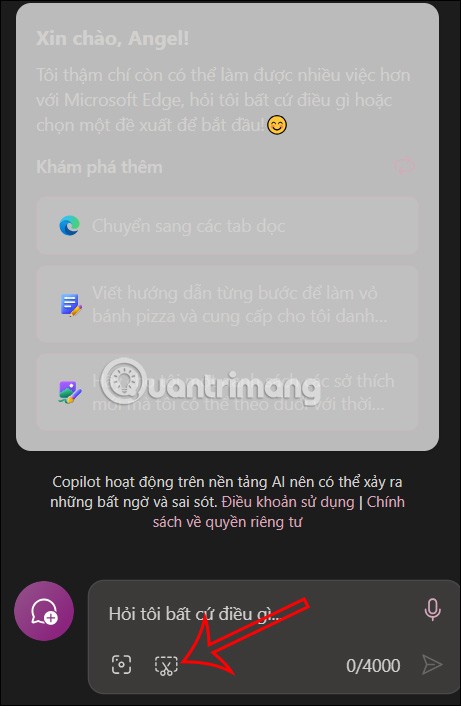
Étape 2 :
Affichez maintenant sur l'interface l'icône plus pour vous permettre de sélectionner la zone de capture d'écran que vous souhaitez utiliser dans Copilot. Nous utiliserons la souris pour sélectionner ce contenu.
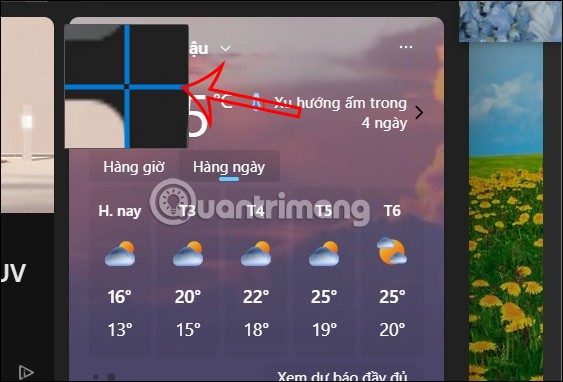
Ensuite, lorsque nous relâchons la souris, nous verrons des outils affichés à l'intérieur pour vous permettre de modifier la capture d'écran immédiatement sans avoir besoin d'un autre logiciel. Vous pouvez entourer la zone sur laquelle vous souhaitez vous concentrer, ajuster la taille ou la couleur. Après l'édition, cliquez sur l'icône v pour enregistrer la capture d'écran et l'envoyer à Copilot.
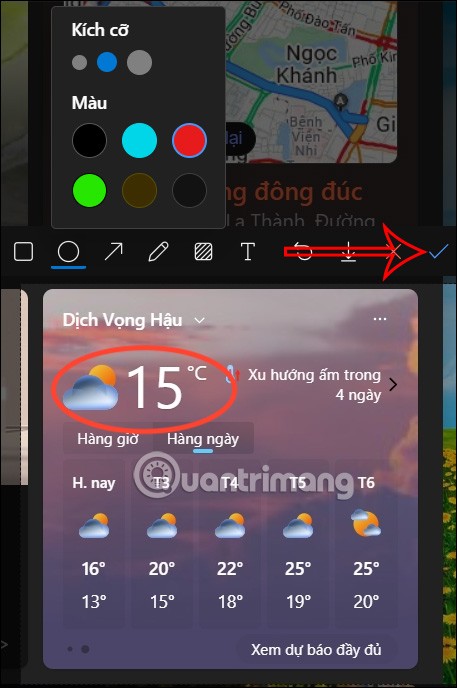
Étape 3 :
Vous entrez votre question dans la case Copilot comme d'habitude, puis vous la soumettez.
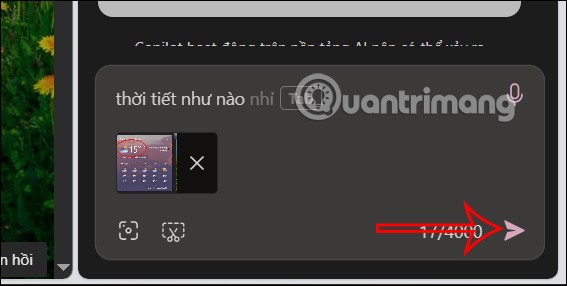
En conséquence, vous obtenez la réponse de Copilot comme indiqué ci-dessous via la capture d'écran que vous avez soumise.
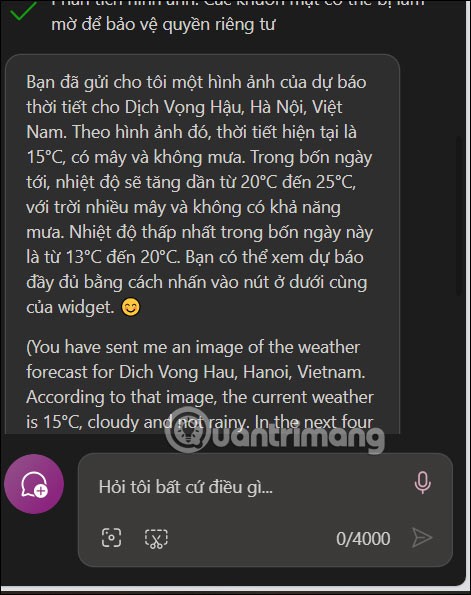
Dans cet article, nous vous expliquerons comment récupérer l'accès à votre disque dur en cas de panne. Suivez-nous !
À première vue, les AirPods ressemblent à n'importe quel autre écouteur sans fil. Mais tout a changé avec la découverte de quelques fonctionnalités peu connues.
Apple a présenté iOS 26 – une mise à jour majeure avec un tout nouveau design en verre dépoli, des expériences plus intelligentes et des améliorations des applications familières.
Craving for snacks but afraid of gaining weight? Dont worry, lets explore together many types of weight loss snacks that are high in fiber, low in calories without making you try to starve yourself.
Rest and recovery are not the same thing. Do you really need rest days when you schedule a workout? Lets find out!
Les étudiants ont besoin d'un ordinateur portable spécifique pour leurs études. Il doit être non seulement suffisamment puissant pour être performant dans la filière choisie, mais aussi suffisamment compact et léger pour être transporté toute la journée.
L'ajout d'une imprimante à Windows 10 est simple, bien que le processus pour les appareils filaires soit différent de celui pour les appareils sans fil.
Comme vous le savez, la RAM est un composant matériel essentiel d'un ordinateur. Elle sert de mémoire pour le traitement des données et détermine la vitesse d'un ordinateur portable ou de bureau. Dans l'article ci-dessous, WebTech360 vous présente quelques méthodes pour détecter les erreurs de RAM à l'aide d'un logiciel sous Windows.
Refrigerators are familiar appliances in families. Refrigerators usually have 2 compartments, the cool compartment is spacious and has a light that automatically turns on every time the user opens it, while the freezer compartment is narrow and has no light.
Wi-Fi networks are affected by many factors beyond routers, bandwidth, and interference, but there are some smart ways to boost your network.
Si vous souhaitez revenir à la version stable d'iOS 16 sur votre téléphone, voici le guide de base pour désinstaller iOS 17 et rétrograder d'iOS 17 à 16.
Le yaourt est un aliment merveilleux. Est-il bon de manger du yaourt tous les jours ? Si vous mangez du yaourt tous les jours, comment votre corps va-t-il changer ? Découvrons-le ensemble !
Cet article présente les types de riz les plus nutritifs et comment maximiser les bienfaits pour la santé du riz que vous choisissez.
Établir un horaire de sommeil et une routine de coucher, changer votre réveil et ajuster votre alimentation sont quelques-unes des mesures qui peuvent vous aider à mieux dormir et à vous réveiller à l’heure le matin.
Get Bathroom Tower Defense Roblox game codes and redeem them for exciting rewards. They will help you upgrade or unlock towers with higher damage.













